1、打开PS,建立正方形背景,然后新建一个空皈寿凿几白图层【不建也可以,就是到时候要抠图,想要省事就新建一下】。然后用矩形工具,画一个线条,填充,然后再将该图层ctrl+j复制一下,进行平移处理,然后下面一直进行ctrl+alt+shift+t。【注:填充色选个浅色,宽度和间距自己定】


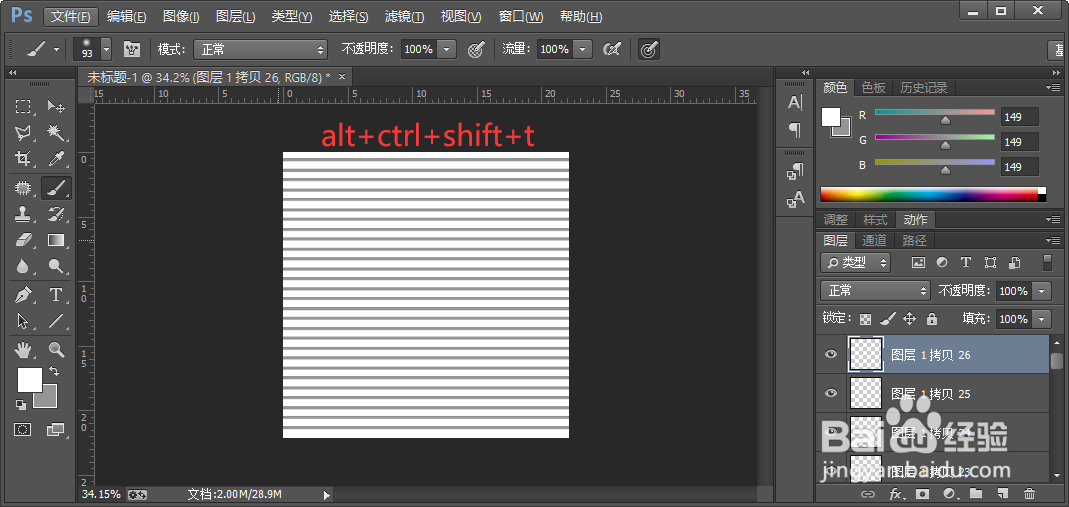
2、将背景小眼睛关掉,然右键选择合并所有图层,然后选择滤镜——扭曲——极坐标。【注:我这边直接做成圆圈形了,螺旋线,就是直线画倾斜点,线条错位的话要剪切一下对齐,步骤还是和我现在做的是一样的】



3、将我们要做的效果图拉进该图层,降低透明度,进行调整,然后进行ctrl+shift+u,去色处理


4、接下来就是点击螺纹图层,ctrl+鼠标载入选区,然后在点击效果图,然后进行ctrl+j复制。这样就做好了。



